
Kuinka voimme auttaa?
Kuinka voimme auttaa?
Pääse alkuun muutamassa minuutissa
Etkö ole varma, mistä aloittaisit? Aloita helposti seurattavien Todoist-aloitusoppaidemme avulla.
Oikeita ihmisiä valmiina auttamaan sinua
98/100 henkilöstä löytää tarvitsemansa vastauksen yhdestä ohjeartikkelistamme. Jos kuulut 2 %:iin, asiantuntijamme on valmis auttamaan sinua.
Carmen
”Stacey oli loistava. Hän oli äärimmäisen avulias ja sinnikäs auttaessaan minua ongelmani ratkaisemisessa. Arvostin suuresti hänen apuaan.”
Ray
”Nopea, ammattimainen ja miellyttävä. Ennen kaikkea hän ymmärsi heti ongelman. Tämä on ensimmäinen bugi, jonka olen kohdannut kaikkien Todoistin käyttövuosieni aikana, joten en ole yllättynyt siitä, että tiimi on loistava työssään.”
Didier
”Suoraan asiaan, todella nopea vastaus. Hyvin selitetty. Ratkaistu. Mitä muuta?”
Amay
”Kaikki Todoistin asiakastukihenkilöt ovat mahtavia. He ovat osaavia ja ymmärtävät kysymyksiä, jotka hämmentävät minua, vaikka olen kirjoittanut ne itse. Hienoa työtä. Kiitos!”
Gonzalo
”Nykyään, kun botit ovat yleistyneet ensimmäisen ja jopa toisen tason asiakastukena useimmissa palvelukeskeisissä yrityksissä, oli mukava kokemus olla yhteydessä todelliseen ihmiseen. Lisäksi vuorovaikutus Stephanien kanssa oli virkistävä ja rohkaiseva, sillä se sai minut tuntemaan, että Todoist todella välittää asiakkaistaan.”
Nicole
”Loistava vastaus. Upeita tukiartikkeleita myös. Teette todella hienoa työtä tuen/dokumentaation kanssa.”
Lelana
”Viestintä on ollut koko ajan nopeaa, ammattimaista ja selkeää. Arvostan sitä todella. Itse asiassa olin niin vaikuttunut palvelusta, että heti ongelman ratkaistua ositin Pro-suunnitelman!”
Lisa
”Olin yllättynyt siitä, kuinka nopeasti sain vastauksen ja ongelma korjattiin heti. Erittäin aito, ei tuntunut siltä, että olisi ollut vuorovaikutuksessa jonkun botin kanssa.”
Todoist Inspiraatio
Ajatuksia, ideoita ja neuvoja, joita tarvitset suurten asioiden toteuttamiseksi Todoistin avulla.
-
Todoistin tehokas käyttö – Yksityiskohtainen opas 
-
19 vähän tunnettua Todoistin ominaisuutta 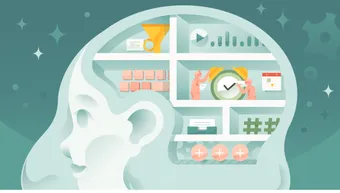
19 vähän tunnettua Todoistin ominaisuutta
Testaa Todoist-tuntemuksesi ja opi samalla muutamia uusia kikkoja. -
Todoistin osiot: 18 tapaa jakaa ja hallita projektejasi 
Todoistin osiot: 18 tapaa jakaa ja hallita projektejasi
Valmiiden mallien avulla pääset alkuun.

